
こんにちはトモヒロです。
今回はYouTubeの機能、『アノテーション』の
設定方法と効果的な使い方について解説して行きます。
目次
解説動画
アノテーションで出来る事
それでは、アノテーションを活用するとどんな事ができるのか?
活用例を紹介します。
動画の補足説明に
動画をアップロードした後にどうしても説明を付け足したかったり
内容を細くしたい時にアノテーションで文章を付け足すと便利です。
アノテーションの内容はいつでも編集できるので
追加情報がある時に活用して行きましょう!
動画から動画へ誘導できる
アノテーションは他の動画へのリンク機能があります。
例えば、続きがある動画や他にオススメの動画へ
視聴者を誘導した場合に使ってみて下さい。
又チャンネル登録のリンク機能もあるので登録誘導にも
使えます。
外部サイトへの誘導へ
アドセンス報酬を狙ったYouTubeアフィリエイトでは、
滅多に使わない外部リンクですが、
情報発信ブログや他のサービスのブログへ誘導したい場合に
活用できます。
あまりにも外部サイトへの多すぎると
スパム扱いになる可能性があるのでやりすぎは禁物です。
PCでのみ使用可能
アノテーションの欠点はPCでしか機能しない点です。
そのぶん自由度が高くいろんな場所に文字やリンクを貼れます。
スマートフォンへ対応させたい場合はカード機能や終了画面を使うと効果的です。
終了画面とアノテーションどっちを使うべきか!?
現在YouTubeでは、新機能の終了画面があります。
終了画面を使うとこのアノテーションは使用できなくなります。
どっちの機能を優先するか悩んだ場合は、
終了画面を優先にした方が良いです。
何故ならスマートフォンにも対応し設定も簡単だからです。
アノテーションの利点でもある自由度がありますが
その分、設定に時間が取られてしまう欠点もあります。
どうしても特定の位置に補足説明やリンクを載せたい時に
アノテーションを使って行きましょう。
アドセンス広告を使ったYouTubeアフィリエイトでは、
基本的に終了画面優先で問題はありません。
・多くのリンクや説明を利用したい場合はアノテーション
・通常のチャンネル登録や動画への誘導は終了画面
このような使い分けで利用して行くと効果的です。
アノテーションの利点、欠点を理解した上でうまく使いこなして行きましょう!





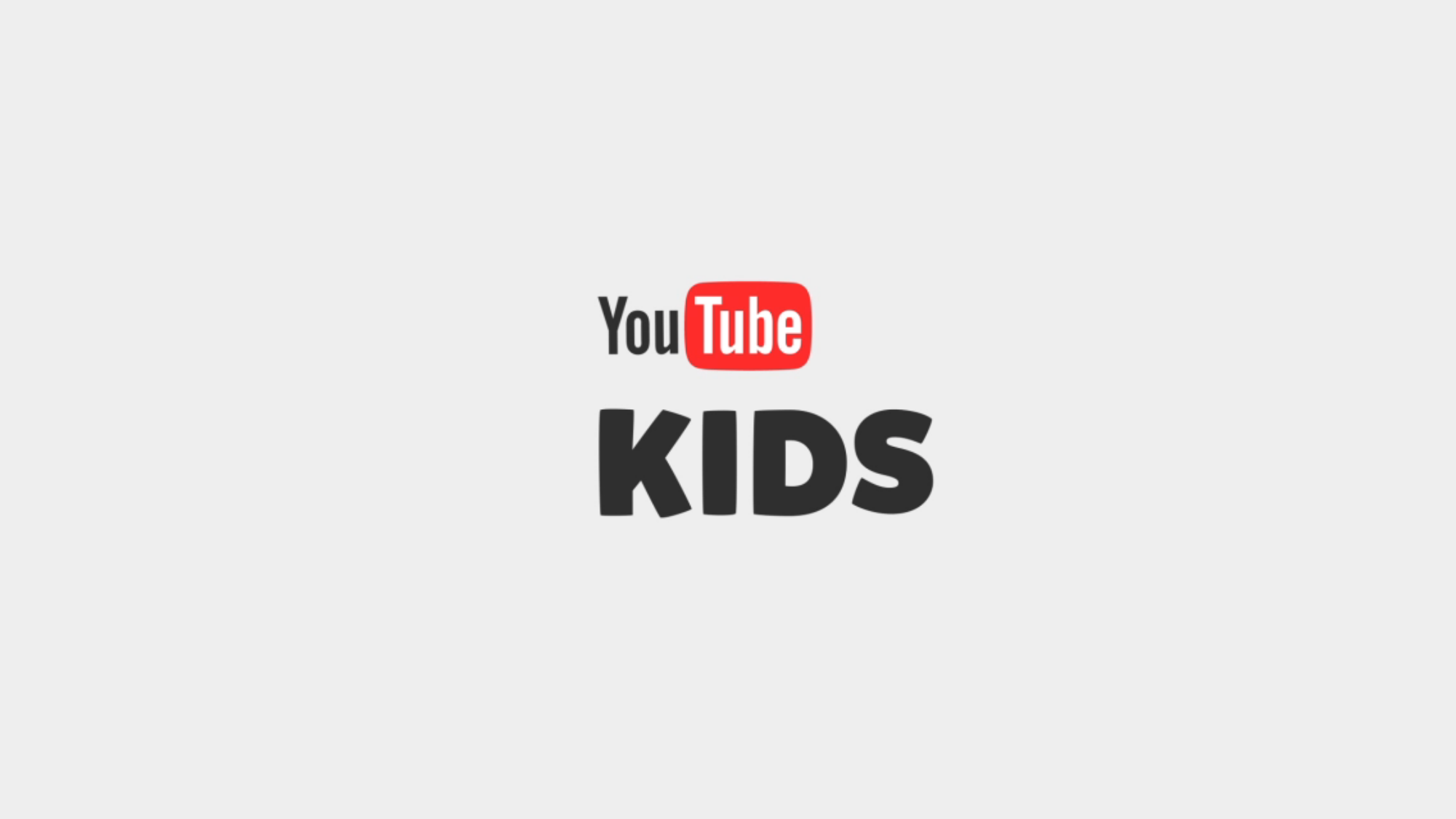









コメントを残す